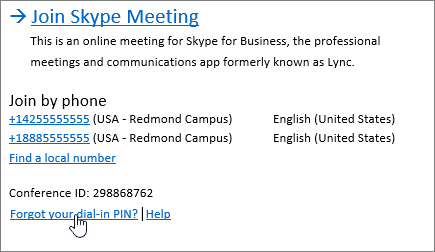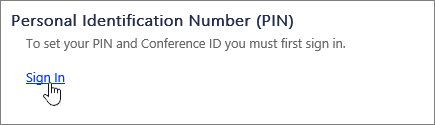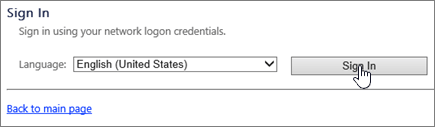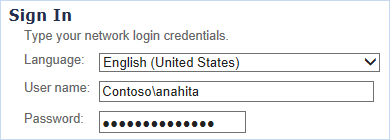Το PIN σάς εκχωρείται αρχικά από το διαχειριστή του Skype για επιχειρήσεις και ενδεχομένως έχετε λάβει μια ειδοποίηση μέσω ηλεκτρονικού ταχυδρομείου όταν ρυθμίστηκε. Εάν δεν λάβατε ειδοποίηση ή δεν θυμάστε το PIN αυτήν τη στιγμή, ακολουθήστε τις παρακάτω οδηγίες για να κάνετε επαναφορά του PIN.
Πρέπει να χρησιμοποιώ έναν αριθμό PIN κάθε φορά που καλώ μια σύσκεψη;
Τις περισσότερες φορές δεν χρειάζεστε PIN όταν καλείτε σε μια Skype για επιχειρήσεις σύσκεψη με ένα τηλέφωνο. Το μόνο που χρειάζεστε είναι ο αριθμός τηλεφώνου και το αναγνωριστικό της διάσκεψης, το οποίο θα βρείτε στην πρόσκληση σε σύσκεψη.
Χρειάζεστε PIN μόνο εάν:
-
Είστε ο επικεφαλής της σύσκεψης (παρουσιαστής) και καλείτε από ένα τηλέφωνο που δεν είναι συνδεδεμένο στο λογαριασμό σας, όπως ένα προσωπικό κινητό τηλέφωνο ή ένα τηλέφωνο οικίας.
-
Είστε συμμετέχων, αλλά η σύσκεψη είναι κλειδωμένη και πρέπει να γίνει αναγνώριση των στοιχείων σας πριν συμμετάσχετε.
Πώς μπορώ να επαναφέρω το PIN μου;
Ο τρόπος με τον οποίο μπορείτε να αποκτήσετε έναν νέο αριθμό PIN εξαρτάται από το εάν χρησιμοποιείτε το Skype για επιχειρήσεις Online ή το Skype για επιχειρήσεις 2016 (γνωστό και ως εσωτερικής εγκατάστασης).
Σημείωση: Δεν είστε βέβαιοι ποια έκδοση χρησιμοποιείτε; Προσπαθήστε να ακολουθήσετε τις οδηγίες στην περιοχή Skype για Business Server 2015 (εσωτερικής εγκατάστασης). Εάν αντιμετωπίσετε κάποιο σφάλμα, χρησιμοποιείτε το Skype για επιχειρήσεις Online.
Skype για επιχειρήσεις Online
Εάν χρησιμοποιείτε το Skype για επιχειρήσεις Online, μπορείτε να επαναφέρετε το PIN μέσω της πύλης ρύθμισης του Skype για επιχειρηματικές δραστηριότητες. Για να μεταβείτε στην πύλη ρύθμισης του Skype για επιχειρηματικές δραστηριότητες, κάντε κλικ στην επιλογή Ξεχάσατε το PIN κλήσης σύνδεσης; στην πρόσκληση σε σύσκεψη στο Outlook.
Skype για Business Server 2015 (εσωτερικής εγκατάστασης)
Εάν χρησιμοποιείτε το Skype για επιχειρήσεις ως μέρος του Skype για επιχειρήσεις Server 2015, μπορείτε να επαναφέρετε το PIN σας ακολουθώντας αυτές τις οδηγίες:
-
Στην πρόσκληση σε σύσκεψη στο Outlook, κάντε κλικ στην επιλογή Ξεχάσατε το PIN με κλήση σύνδεσης;
Σημείωση: Για να δείτε μια λίστα με τους αριθμούς τηλεφώνου με κλήση σύνδεσης που έχουν εκχωρηθεί στην εταιρεία σας, ανατρέξτε στο θέμα Δείτε μια λίστα με τους αριθμούς κλήσης σύνδεσης διάσκεψης με κλήση σύνδεσης.
-
Στην περιοχή Προσωπικός αναγνωριστικός αριθμός (PIN), κάντε κλικ στην επιλογή Είσοδος.
-
Επιλέξτε τη γλώσσα σας και κάντε κλικ στην επιλογή Είσοδος.
-
Πληκτρολογήστε το ίδιο όνομα χρήστη και κωδικό πρόσβασης που χρησιμοποιείτε για να συνδεθείτε στο Skype για επιχειρήσεις ή στο δίκτυο της εταιρείας σας.
Εάν αντιμετωπίζετε προβλήματα κατά την είσοδο με το όνομα χρήστη και τον κωδικό πρόσβασής σας, ανατρέξτε στο θέμα χρειάζεστε βοήθεια για την είσοδο στο Skype για επιχείρηση;
Σημειώσεις:
-
Χρησιμοποιείτε το Skype για επιχειρήσεις Online εάν εμφανίζεται το ακόλουθο σφάλμα όταν εισαγάγετε το όνομα χρήστη και τον κωδικό πρόσβασής σας:
-
Η λειτουργία απέτυχε με μη αναμενόμενο σφάλμα. Εάν το πρόβλημα δεν επιλυθεί, επικοινωνήστε με το διαχειριστή του συστήματός σας.
-
Θα πρέπει να ζητήσετε από το διαχειριστή σας να επαναφέρει τον αριθμό PIN σας. Εάν είστε ο διαχειριστής – δηλαδή αγοράσατε τη συνδρομή Microsoft 365 – μπορείτε να επαναφέρετε τον αριθμό PIN μόνοι σας.
-
-
Στην περιοχή Προσωπικός αναγνωριστικός αριθμός (PIN), κάντε κλικ στην επιλογή Επαναφορά του PIN σαςκαι ακολουθήστε τις οδηγίες στη σελίδα για να δημιουργήσετε μια νέα.
Αφού επαναφέρετε το PIN σας, επικοινωνήστε με τον αριθμό ήχου της πρόσκλησης σε σύσκεψη και εισαγάγετε το Αναγνωριστικό διάσκεψης και το PIN όταν σας ζητηθεί.
Περισσότερες πληροφορίες
Θα δείτε επίσης πρόσθετες χρήσιμες πληροφορίες στη σελίδα " διάσκεψη με κλήση σύνδεσης" και "Διαχείριση καρφιτσών ", όπως η ημερομηνία ΛΉΞΗς του PIN, οι τοπικοί αριθμοί και οι εντολές ΑΦΉς (DTMF) στο τηλέφωνό σας. Βεβαιωθείτε ότι πρέπει να ελέγξετε το κάτω μέρος της σελίδας για τις εντολές για σίγαση, διακοπή σίγασης και άλλες ενέργειες.
Στοιχεία ελέγχου DTMF σε διάσκεψη
|
* 6 |
Σίγαση ή αναίρεση σίγασης του μικροφώνου |
|
* 4 |
Εναλλαγή σίγασης ακροατηρίου |
|
* 7 |
Κλείδωμα ή ξεκλείδωμα της διάσκεψης |
|
* 9 |
Ενεργοποίηση ή απενεργοποίηση ανακοινώσεων για τους συμμετέχοντες που εισέρχονται και εξέρχονται από τη διάσκεψη |
|
* 3 |
Ιδιωτική αναπαραγωγή του ονόματος κάθε συμμετέχοντος στη διάσκεψη |
|
* 1 |
Αναπαραγωγή περιγραφής των διαθέσιμων εντολών του DTMF |
|
* 8 |
Παραδεχτείτε όλους τους συμμετέχοντες που βρίσκονται αυτή τη στιγμή στο λόμπι στη διάσκεψη |
Δείτε επίσης
Συμμετοχή σε σύσκεψη Skype για επιχειρήσεις
Κλήση σε σύσκεψη Skype για επιχειρήσεις με το κινητό σας ή άλλο τηλέφωνο